最近使用Win11系统的小伙伴在玩游戏的时候经常会弹出ms-gamingoverlay的选项,导致我们无法正常运行游戏,这极有可能是因为开启了游戏录制功能导致,那么当我们碰到这种情况应该如何
最近使用Win11系统的小伙伴在玩游戏的时候经常会弹出ms-gamingoverlay的选项,导致我们无法正常运行游戏,这极有可能是因为开启了游戏录制功能导致,那么当我们碰到这种情况应该如何解决呢?下面就和自由互联小编一起来看看有什么解决方法。
Win11玩游戏提示ms-gamingoverlay的解决方法
1、首先同样是进入系统“设置”。
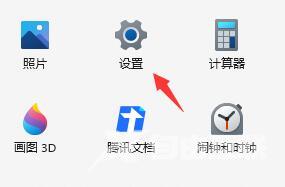
2、然后进入左侧的“游戏”。
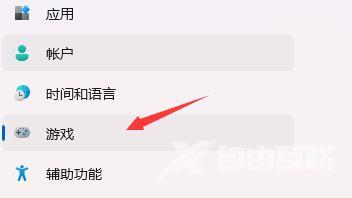
3、再进入右侧的“屏幕截图”。
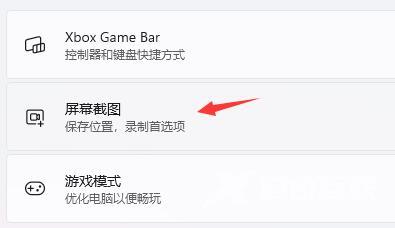
4、接着在录制偏好设置中关闭“录制游戏过程”就可以了。
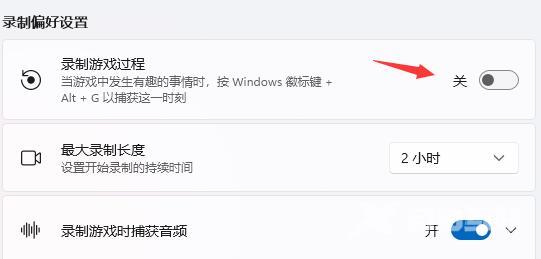
以上就是自由互联自由互联小编为你带来的关于“Win11玩游戏提示ms-gamingoverlay怎么办?Win11玩游戏提示ms-gamingoverlay的解决方法”的全部内容了,希望可以解决你的问题,感谢您的阅读,更多精彩内容请关注自由互联官网。
